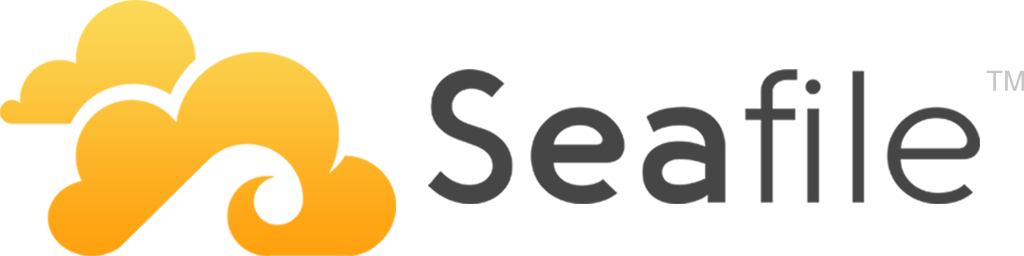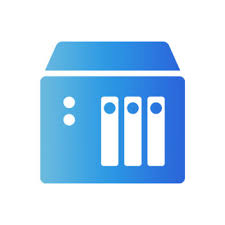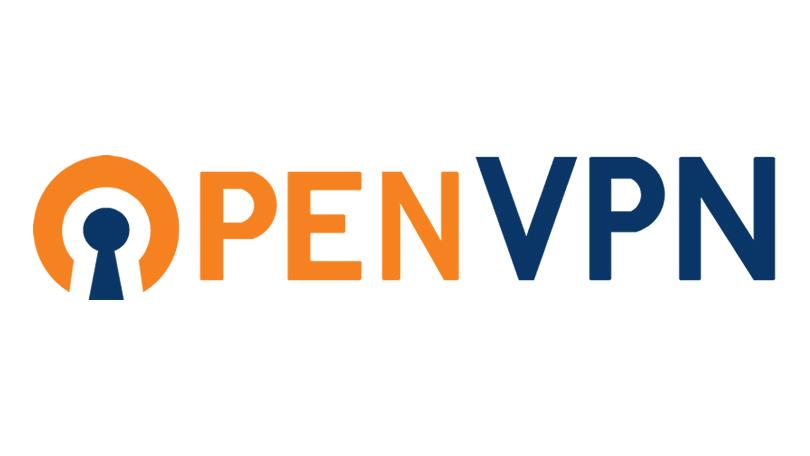搜索到
78
篇与
自渡
的结果
-
 在CentOS7下搭建私有云存储Seafile服务器 关于私有云存储系统,有基于PHP的OwnCloud,NextCloud等等,然而这些基于PHP的网盘系统,它们的运行效率是远远不及底层基于C语言的seafile,并且在上传大文件时,经常会中断。我个人之前一直是使用NextCloud,在发现Seafile之后,我果断抛弃了它,改用Seafile。Seafile社区版产品特性:1、支持端到端加密技术来保证数据的安全。用户可创建加密数据库,密钥不保存在服务器,所有数据在服务器上均是加密,就算有服务器的root权限也无法读取。2、内核是由C语言编写,运行速度快,并且稳定。3、数据在服务器上被分块存储,支持增量同步。4、支持在线预览mp4电影,支持在线编辑txt、Markdown。安装过程介绍:系统环境操作系统:centos7,不要使用CentOS6,因为涉及到glibc的更新,一不小心可能导致系统崩溃。内存要求:最好是1G以上,因为要用到mysql,如果内存过于低,可能导致mysql进程被系统自动杀死。用到的程序:MySQL/MariaDB,Seafile主程序,nginx(可选)。安装MariaDBSeafile的数据库可以用自行编译的MySQL,这里就不再讲编译MySQL的过程,因为在https://www.zavierlab.com/post/49.html都有说明编译过程。在这里直接使用了yum安装MariaDB。yum -y install mariadb mariadb-server安装完毕后,启动mariadb服务器systemctl start mariadb将mariadb加入开机启动项systemctl enable mariadb默认数据库root密码为空,为了安全应该为mariadb服务器设置root密码。系统会提示输入两次密码,密码不会在命令行中显示,输完直接回车即可。mysqladmin -u root password安装Seafile主程序首先安装依赖包yum -y install epel-release yum -y install wget python-imaging MySQL-python python-memcached python-ldap python-urllib3 python2-pip安装pillow和moviepypip install pillow moviepy安装ffmpeg和ffmpeg-develwget http://li.nux.ro/download/nux/dextop/el7/x86_64/nux-dextop-release-0-5.el7.nux.noarch.rpm rpm -Uvh nux-dextop-release*rpm yum -y install ffmpeg ffmpeg-devel创建seafile工作目录并下载seafile源码和解压mkdir -p /usr/local/seafile wget http://seafile-downloads.oss-cn-shanghai.aliyuncs.com/seafile-server_6.2.5_x86-64.tar.gz tar -zxvf seafile-server_6.2.5_x86-64.tar.gz解压后目录如下├── ccnet │ ├── ccnet.sock │ ├── misc │ ├── mykey.peer │ └── seafile.ini ├── conf │ ├── ccnet.conf │ ├── seafdav.conf │ ├── seafile.conf │ ├── seahub_settings.py │ └── seahub_settings.pyc ├── logs │ ├── ccnet.log │ ├── controller.log │ ├── seafile.log │ ├── seahub_django_request.log │ └── seahub.log ├── pids │ ├── ccnet.pid │ └── seaf-server.pid ├── seafile-data │ ├── commits │ ├── fs │ ├── httptemp │ ├── library-template │ ├── storage │ └── tmpfiles ├── seafile-server-6.2.5 │ ├── check_init_admin.py │ ├── reset-admin.sh │ ├── runtime │ ├── seaf-fsck.sh │ ├── seaf-fuse.sh │ ├── seaf-gc.sh │ ├── seafile │ ├── seafile.sh │ ├── seahub │ ├── seahub.sh │ ├── setup-seafile-mysql.py │ ├── setup-seafile-mysql.sh │ ├── setup-seafile.sh │ └── upgrade ├── seafile-server-latest -> seafile-server-6.2.5 └── seahub-data └── avatars执行安装脚本,并回答问题cd seafile-server-latest && ./setup-seafile-mysql.sh What is the name of the server? It will be displayed on the client. 3 - 15 letters or digits #自定义服务器名 [ server name ] seafile What is the ip or domain of the server? For example: www.mycompany.com, 192.168.1.101 #可以是你的服务器IP或者你的域名 [ This server's ip or domain ] Where do you want to put your seafile data? Please use a volume with enough free space #数据目录,这里一般保持默认 [ default "/usr/local/seafile/seafile-data" ] Which port do you want to use for the seafile fileserver? #seafile文件服务器监听端口,一般是默认,有冲突自行更改 [ default "8082" ] ------------------------------------------------------- Please choose a way to initialize seafile databases: ------------------------------------------------------- #1是在mariadb里创建seafile新用户和数据库,2是使用已有的数据库,这里使用的是1 [1] Create new ccnet/seafile/seahub databases [2] Use existing ccnet/seafile/seahub databases [ 1 or 2 ] #数据库地址,一般是本地,保持默认 What is the host of mysql server? [ default "localhost" ] #端口号,保持默认 What is the port of mysql server? [ default "3306" ] #输入root密码(不会显示) What is the password of the mysql root user? [ root password ] verifying password of user root ... done #自定义seafile数据库用户,默认用户名是seafile Enter the name for mysql user of seafile. It would be created if not exists. [ default "seafile" ] #为seafile数据库用户设置密码 Enter the password for mysql user "seafile": [ password for seafile ] verifying password of user seafile ... done #以下三项保持默认即可 Enter the database name for ccnet-server: [ default "ccnet-db" ] Enter the database name for seafile-server: [ default "seafile-db" ] Enter the database name for seahub: [ default "seahub-db" ] #到这里数据库都已经创建完毕,确认无误后按ENTER即可开始安装 --------------------------------- This is your configuration --------------------------------- server name: 你的服务器名 server ip/domain: 你的IP或域名 seafile data dir: /usr/local/seafile/seafile-data fileserver port: 8082 database: create new ccnet database: ccnet-db seafile database: seafile-db seahub database: seahub-db database user: seafile --------------------------------- Press ENTER to continue, or Ctrl-C to abort安装完毕后便是启动seafile进程,为了安全,seafile不能以root身份运行,所以应该先在系统里面创建一个名为seafile的普通用户,并以普通用户的身份运行。useradd -s /sbin/nologin seafile启动seafile以及seahub,首次启动会要求创建管理员帐号,根据提示输入即可。cd /usr/local/seafile/seafile-server-latest sudo -u seafile ./seafile.sh start sudo -u seafile ./seahub.sh start如果配置无误,seafile应该已经成功启动,这时,在浏览器上输入IP或者域名加端口号的格式即可访问。http://你的IP地址:8000因为文件服务器seahub和seafile端口号分别为8000,8082用起来不是很方便,所以可以用Nginx反向代理的形式,并且绑定域名,实现单一端口访问网盘。下面附上参考官方给出的Nginx反向代理的配置。server { listen 80; server_name seafile.yourdomain.com; proxy_set_header X-Forwarded-For $remote_addr; location / { proxy_pass http://127.0.0.1:8000; proxy_set_header Host $host; proxy_set_header X-Real-IP $remote_addr; proxy_set_header X-Forwarded-For $proxy_add_x_forwarded_for; proxy_set_header X-Forwarded-Host $server_name; proxy_read_timeout 1200s; # used for view/edit office file via Office Online Server client_max_body_size 0; access_log /var/log/nginx/seahub.access.log; error_log /var/log/nginx/seahub.error.log; } location /seafhttp { rewrite ^/seafhttp(.*)$ $1 break; proxy_pass http://127.0.0.1:8082; client_max_body_size 0; proxy_set_header X-Forwarded-For $proxy_add_x_forwarded_for; proxy_connect_timeout 36000s; proxy_read_timeout 36000s; proxy_send_timeout 36000s; send_timeout 36000s; } location /media { root /usr/local/seafile/seafile-server-latest/seahub; } }前端使用SSL的配置。后端因为是反代本地,因此不需要SSL。server { listen 443; ssl on; ssl_certificate SSL证书目录; ssl_certificate_key SSL密钥; ssl_protocols TLSv1 TLSv1.1 TLSv1.2; ssl_prefer_server_ciphers on; server_name seafile.yourdomain.com; proxy_set_header X-Forwarded-For $remote_addr; location / { proxy_pass http://127.0.0.1:8000; proxy_set_header Host $host; proxy_set_header X-Real-IP $remote_addr; proxy_set_header X-Forwarded-For $proxy_add_x_forwarded_for; proxy_set_header X-Forwarded-Host $server_name; proxy_read_timeout 1200s; # used for view/edit office file via Office Online Server client_max_body_size 0; access_log /var/log/nginx/seahub.access.log; error_log /var/log/nginx/seahub.error.log; } location /seafhttp { rewrite ^/seafhttp(.*)$ $1 break; proxy_pass http://127.0.0.1:8082; client_max_body_size 0; proxy_set_header X-Forwarded-For $proxy_add_x_forwarded_for; proxy_connect_timeout 36000s; proxy_read_timeout 36000s; proxy_send_timeout 36000s; send_timeout 36000s; } location /media { root /usr/local/seafile/seafile-server-latest/seahub; } }修改/usr/local/seafile/conf/ccnet.conf:SERVICE_URL = https://seafile.yourdomain.com修改/usr/local/seafile/conf/seahub_settings.py:FILE_SERVER_ROOT = 'https://yourdomain.com/seafhttp
在CentOS7下搭建私有云存储Seafile服务器 关于私有云存储系统,有基于PHP的OwnCloud,NextCloud等等,然而这些基于PHP的网盘系统,它们的运行效率是远远不及底层基于C语言的seafile,并且在上传大文件时,经常会中断。我个人之前一直是使用NextCloud,在发现Seafile之后,我果断抛弃了它,改用Seafile。Seafile社区版产品特性:1、支持端到端加密技术来保证数据的安全。用户可创建加密数据库,密钥不保存在服务器,所有数据在服务器上均是加密,就算有服务器的root权限也无法读取。2、内核是由C语言编写,运行速度快,并且稳定。3、数据在服务器上被分块存储,支持增量同步。4、支持在线预览mp4电影,支持在线编辑txt、Markdown。安装过程介绍:系统环境操作系统:centos7,不要使用CentOS6,因为涉及到glibc的更新,一不小心可能导致系统崩溃。内存要求:最好是1G以上,因为要用到mysql,如果内存过于低,可能导致mysql进程被系统自动杀死。用到的程序:MySQL/MariaDB,Seafile主程序,nginx(可选)。安装MariaDBSeafile的数据库可以用自行编译的MySQL,这里就不再讲编译MySQL的过程,因为在https://www.zavierlab.com/post/49.html都有说明编译过程。在这里直接使用了yum安装MariaDB。yum -y install mariadb mariadb-server安装完毕后,启动mariadb服务器systemctl start mariadb将mariadb加入开机启动项systemctl enable mariadb默认数据库root密码为空,为了安全应该为mariadb服务器设置root密码。系统会提示输入两次密码,密码不会在命令行中显示,输完直接回车即可。mysqladmin -u root password安装Seafile主程序首先安装依赖包yum -y install epel-release yum -y install wget python-imaging MySQL-python python-memcached python-ldap python-urllib3 python2-pip安装pillow和moviepypip install pillow moviepy安装ffmpeg和ffmpeg-develwget http://li.nux.ro/download/nux/dextop/el7/x86_64/nux-dextop-release-0-5.el7.nux.noarch.rpm rpm -Uvh nux-dextop-release*rpm yum -y install ffmpeg ffmpeg-devel创建seafile工作目录并下载seafile源码和解压mkdir -p /usr/local/seafile wget http://seafile-downloads.oss-cn-shanghai.aliyuncs.com/seafile-server_6.2.5_x86-64.tar.gz tar -zxvf seafile-server_6.2.5_x86-64.tar.gz解压后目录如下├── ccnet │ ├── ccnet.sock │ ├── misc │ ├── mykey.peer │ └── seafile.ini ├── conf │ ├── ccnet.conf │ ├── seafdav.conf │ ├── seafile.conf │ ├── seahub_settings.py │ └── seahub_settings.pyc ├── logs │ ├── ccnet.log │ ├── controller.log │ ├── seafile.log │ ├── seahub_django_request.log │ └── seahub.log ├── pids │ ├── ccnet.pid │ └── seaf-server.pid ├── seafile-data │ ├── commits │ ├── fs │ ├── httptemp │ ├── library-template │ ├── storage │ └── tmpfiles ├── seafile-server-6.2.5 │ ├── check_init_admin.py │ ├── reset-admin.sh │ ├── runtime │ ├── seaf-fsck.sh │ ├── seaf-fuse.sh │ ├── seaf-gc.sh │ ├── seafile │ ├── seafile.sh │ ├── seahub │ ├── seahub.sh │ ├── setup-seafile-mysql.py │ ├── setup-seafile-mysql.sh │ ├── setup-seafile.sh │ └── upgrade ├── seafile-server-latest -> seafile-server-6.2.5 └── seahub-data └── avatars执行安装脚本,并回答问题cd seafile-server-latest && ./setup-seafile-mysql.sh What is the name of the server? It will be displayed on the client. 3 - 15 letters or digits #自定义服务器名 [ server name ] seafile What is the ip or domain of the server? For example: www.mycompany.com, 192.168.1.101 #可以是你的服务器IP或者你的域名 [ This server's ip or domain ] Where do you want to put your seafile data? Please use a volume with enough free space #数据目录,这里一般保持默认 [ default "/usr/local/seafile/seafile-data" ] Which port do you want to use for the seafile fileserver? #seafile文件服务器监听端口,一般是默认,有冲突自行更改 [ default "8082" ] ------------------------------------------------------- Please choose a way to initialize seafile databases: ------------------------------------------------------- #1是在mariadb里创建seafile新用户和数据库,2是使用已有的数据库,这里使用的是1 [1] Create new ccnet/seafile/seahub databases [2] Use existing ccnet/seafile/seahub databases [ 1 or 2 ] #数据库地址,一般是本地,保持默认 What is the host of mysql server? [ default "localhost" ] #端口号,保持默认 What is the port of mysql server? [ default "3306" ] #输入root密码(不会显示) What is the password of the mysql root user? [ root password ] verifying password of user root ... done #自定义seafile数据库用户,默认用户名是seafile Enter the name for mysql user of seafile. It would be created if not exists. [ default "seafile" ] #为seafile数据库用户设置密码 Enter the password for mysql user "seafile": [ password for seafile ] verifying password of user seafile ... done #以下三项保持默认即可 Enter the database name for ccnet-server: [ default "ccnet-db" ] Enter the database name for seafile-server: [ default "seafile-db" ] Enter the database name for seahub: [ default "seahub-db" ] #到这里数据库都已经创建完毕,确认无误后按ENTER即可开始安装 --------------------------------- This is your configuration --------------------------------- server name: 你的服务器名 server ip/domain: 你的IP或域名 seafile data dir: /usr/local/seafile/seafile-data fileserver port: 8082 database: create new ccnet database: ccnet-db seafile database: seafile-db seahub database: seahub-db database user: seafile --------------------------------- Press ENTER to continue, or Ctrl-C to abort安装完毕后便是启动seafile进程,为了安全,seafile不能以root身份运行,所以应该先在系统里面创建一个名为seafile的普通用户,并以普通用户的身份运行。useradd -s /sbin/nologin seafile启动seafile以及seahub,首次启动会要求创建管理员帐号,根据提示输入即可。cd /usr/local/seafile/seafile-server-latest sudo -u seafile ./seafile.sh start sudo -u seafile ./seahub.sh start如果配置无误,seafile应该已经成功启动,这时,在浏览器上输入IP或者域名加端口号的格式即可访问。http://你的IP地址:8000因为文件服务器seahub和seafile端口号分别为8000,8082用起来不是很方便,所以可以用Nginx反向代理的形式,并且绑定域名,实现单一端口访问网盘。下面附上参考官方给出的Nginx反向代理的配置。server { listen 80; server_name seafile.yourdomain.com; proxy_set_header X-Forwarded-For $remote_addr; location / { proxy_pass http://127.0.0.1:8000; proxy_set_header Host $host; proxy_set_header X-Real-IP $remote_addr; proxy_set_header X-Forwarded-For $proxy_add_x_forwarded_for; proxy_set_header X-Forwarded-Host $server_name; proxy_read_timeout 1200s; # used for view/edit office file via Office Online Server client_max_body_size 0; access_log /var/log/nginx/seahub.access.log; error_log /var/log/nginx/seahub.error.log; } location /seafhttp { rewrite ^/seafhttp(.*)$ $1 break; proxy_pass http://127.0.0.1:8082; client_max_body_size 0; proxy_set_header X-Forwarded-For $proxy_add_x_forwarded_for; proxy_connect_timeout 36000s; proxy_read_timeout 36000s; proxy_send_timeout 36000s; send_timeout 36000s; } location /media { root /usr/local/seafile/seafile-server-latest/seahub; } }前端使用SSL的配置。后端因为是反代本地,因此不需要SSL。server { listen 443; ssl on; ssl_certificate SSL证书目录; ssl_certificate_key SSL密钥; ssl_protocols TLSv1 TLSv1.1 TLSv1.2; ssl_prefer_server_ciphers on; server_name seafile.yourdomain.com; proxy_set_header X-Forwarded-For $remote_addr; location / { proxy_pass http://127.0.0.1:8000; proxy_set_header Host $host; proxy_set_header X-Real-IP $remote_addr; proxy_set_header X-Forwarded-For $proxy_add_x_forwarded_for; proxy_set_header X-Forwarded-Host $server_name; proxy_read_timeout 1200s; # used for view/edit office file via Office Online Server client_max_body_size 0; access_log /var/log/nginx/seahub.access.log; error_log /var/log/nginx/seahub.error.log; } location /seafhttp { rewrite ^/seafhttp(.*)$ $1 break; proxy_pass http://127.0.0.1:8082; client_max_body_size 0; proxy_set_header X-Forwarded-For $proxy_add_x_forwarded_for; proxy_connect_timeout 36000s; proxy_read_timeout 36000s; proxy_send_timeout 36000s; send_timeout 36000s; } location /media { root /usr/local/seafile/seafile-server-latest/seahub; } }修改/usr/local/seafile/conf/ccnet.conf:SERVICE_URL = https://seafile.yourdomain.com修改/usr/local/seafile/conf/seahub_settings.py:FILE_SERVER_ROOT = 'https://yourdomain.com/seafhttp -
 企业NAS部署(二)之实现用户自助修改密码 搭建好nas后,问题又来了,就是用户密码问题。之前部署NAS,用户密码都是在命令行下导入的,修改密码也只能通过命令行,要让用户使用Linux命令行来修改或者重置密码,那是不可能的。而我唯一能想到的,就是用php写一个web页面,通过表单提交的方式,让php来替用户执行shell命令,达到自助修改密码的目的。PHP代码<?php function replaceSpecialChar($strParam){ $regex = "/\ |\/|\~|\!|\@|\#|\\$|\%|\^|\&|\*|\(|\)|\_|\+|\{|\}|\:|\<|\>|\?|\[|\]|\,|\.|\/|\;|\'|\`|\-|\=|\\\|\|/"; return preg_replace($regex,"",$strParam); } ?> <html> <head> <meta charset="utf-8"> <title>NAS密码自助修改页面</title> </head> <body bgcolor="#CCFFCC"> <br><br> <p><center><h2>NAS密码自助修改</h2></center></p> <form action="changepass.php" method="POST" submit=""><center> <p><span>NAS用户名:</span><input type="text" name="username" placeholder="用户名"></p> <p><span>NAS新密码:</span><input type="password" name="passwd" placeholder="新密码"></p> <p><button>修改</button></p> </center></form> <br><br> <p><h2>操作说明</h2></p> <li>请勿使用特殊字符作为账户名或密码,使用特殊字符将导致密码错误。</li> <li>该系统仅可修改已注册用户的密码,无法添加新用户。</li> <?php $username=$_POST["username"]; $username=replaceSpecialChar($username); $passwd=$_POST["passwd"]; $passwd=replaceSpecialChar($passwd); if (!$_POST["username"]){ echo ""; }elseif (!$_POST["passwd"]){ echo ""; }else{ exec("(sudo echo ".$passwd.";echo ".$passwd.") | sudo smbpasswd -s -a ".$username.""); echo "<br><strong>操作提示:</strong>修改成功,当前用户名".$username."对应的密码已被修改为".$passwd.",请牢记。"; } ?> </body> </html>使用说明要求的环境:php+nginx,关于二者的编译与安装,在本站https://www.zavierlab.com/post/49.html这个页面里已有详细说明,不再重复写。通过编译安装的php,其配置文件在/usr/local/php/etc/php.ini里面,要想使用php执行shell命令,就必须确保配置里面exec函数没有被禁用。查看办法是打开该配置文件,找到disable_function = 这一行(一般在305行),等号后面的函数表示被禁用的函数。该代码内使用到了sudo命令,所以必须给php使用的用户适当的sudo免密码权限,以确保能够正常执行echo和smbpasswd命令。假设php是以www用户身份运行的,则必须给www用户适当的sudo权限,方法是:使用vi在/etc/sudoers.d/下创建一个名为www的文件并编辑vi /etc/sudoers.d/www 加入以下内容 #分别设置echo和smbpasswd命令的别名 Cmnd_Alias CHANGE_SMBPASS = /usr/bin/smbpasswd Cmnd_Alias ECHO = /bin/echo #设置www用户在执行smbpasswd和echo命令时,无需密码 www ALL=(ALL) NOPASSWD:CHANGE_SMBPASS,ECHO 编辑后保存即可生效。接下来还需要用nginx配置web服务器并对php代码进行解析,配置如下:现在/home/wwwroot/下创建一个changenaspwd目录,将该php文件传入目录内,且将该文件命名为index.phpmkdir -p /home/wwwroot/changenaspwd 在/usr/local/nginx/conf/vhost/下创建一个文件,文件名自定义,扩展名必须为.confvi /usr/local/nginx/conf/vhost/changenaspwd.conf配置文件如下:server { listen 80 default; access_log /home/wwwlogs/changenaspwd.log; root /home/wwwroot/changenaspwd; index index.php; location ~ [^/]\.php(/|$) { fastcgi_pass unix:/tmp/php-cgi.sock; fastcgi_index index.php; include fastcgi.conf; } }保存后,同时启动php和nginxservice nginx start service php-fpm start
企业NAS部署(二)之实现用户自助修改密码 搭建好nas后,问题又来了,就是用户密码问题。之前部署NAS,用户密码都是在命令行下导入的,修改密码也只能通过命令行,要让用户使用Linux命令行来修改或者重置密码,那是不可能的。而我唯一能想到的,就是用php写一个web页面,通过表单提交的方式,让php来替用户执行shell命令,达到自助修改密码的目的。PHP代码<?php function replaceSpecialChar($strParam){ $regex = "/\ |\/|\~|\!|\@|\#|\\$|\%|\^|\&|\*|\(|\)|\_|\+|\{|\}|\:|\<|\>|\?|\[|\]|\,|\.|\/|\;|\'|\`|\-|\=|\\\|\|/"; return preg_replace($regex,"",$strParam); } ?> <html> <head> <meta charset="utf-8"> <title>NAS密码自助修改页面</title> </head> <body bgcolor="#CCFFCC"> <br><br> <p><center><h2>NAS密码自助修改</h2></center></p> <form action="changepass.php" method="POST" submit=""><center> <p><span>NAS用户名:</span><input type="text" name="username" placeholder="用户名"></p> <p><span>NAS新密码:</span><input type="password" name="passwd" placeholder="新密码"></p> <p><button>修改</button></p> </center></form> <br><br> <p><h2>操作说明</h2></p> <li>请勿使用特殊字符作为账户名或密码,使用特殊字符将导致密码错误。</li> <li>该系统仅可修改已注册用户的密码,无法添加新用户。</li> <?php $username=$_POST["username"]; $username=replaceSpecialChar($username); $passwd=$_POST["passwd"]; $passwd=replaceSpecialChar($passwd); if (!$_POST["username"]){ echo ""; }elseif (!$_POST["passwd"]){ echo ""; }else{ exec("(sudo echo ".$passwd.";echo ".$passwd.") | sudo smbpasswd -s -a ".$username.""); echo "<br><strong>操作提示:</strong>修改成功,当前用户名".$username."对应的密码已被修改为".$passwd.",请牢记。"; } ?> </body> </html>使用说明要求的环境:php+nginx,关于二者的编译与安装,在本站https://www.zavierlab.com/post/49.html这个页面里已有详细说明,不再重复写。通过编译安装的php,其配置文件在/usr/local/php/etc/php.ini里面,要想使用php执行shell命令,就必须确保配置里面exec函数没有被禁用。查看办法是打开该配置文件,找到disable_function = 这一行(一般在305行),等号后面的函数表示被禁用的函数。该代码内使用到了sudo命令,所以必须给php使用的用户适当的sudo免密码权限,以确保能够正常执行echo和smbpasswd命令。假设php是以www用户身份运行的,则必须给www用户适当的sudo权限,方法是:使用vi在/etc/sudoers.d/下创建一个名为www的文件并编辑vi /etc/sudoers.d/www 加入以下内容 #分别设置echo和smbpasswd命令的别名 Cmnd_Alias CHANGE_SMBPASS = /usr/bin/smbpasswd Cmnd_Alias ECHO = /bin/echo #设置www用户在执行smbpasswd和echo命令时,无需密码 www ALL=(ALL) NOPASSWD:CHANGE_SMBPASS,ECHO 编辑后保存即可生效。接下来还需要用nginx配置web服务器并对php代码进行解析,配置如下:现在/home/wwwroot/下创建一个changenaspwd目录,将该php文件传入目录内,且将该文件命名为index.phpmkdir -p /home/wwwroot/changenaspwd 在/usr/local/nginx/conf/vhost/下创建一个文件,文件名自定义,扩展名必须为.confvi /usr/local/nginx/conf/vhost/changenaspwd.conf配置文件如下:server { listen 80 default; access_log /home/wwwlogs/changenaspwd.log; root /home/wwwroot/changenaspwd; index index.php; location ~ [^/]\.php(/|$) { fastcgi_pass unix:/tmp/php-cgi.sock; fastcgi_index index.php; include fastcgi.conf; } }保存后,同时启动php和nginxservice nginx start service php-fpm start -
 企业NAS部署(一)之基础配置 最近在帮企业部署内网网络存储(nas)系统,方便不同部门之间通过内网共享文件。Linux下的samba软件,能够很好地代替windows共享来完成该项目。服务器信息操作系统:CentOS 6.10硬盘:128G SSD+1TB HDD安装相关软件使用yum安装sambayum -y install samba在配置NAS之前关闭SELinux以及在iptables放行相关端口,或者关闭iptables,由于在内网,无需防火墙,因此我直接清空了自带的iptables规则setenforce 0 sed -i 's/SELINUX=enforcing/SELINUX=disable/g' /etc/selinux/config iptables -F service iptables saveSamba安装完毕后,默认的配置文件在/etc/samba/smb.conf,所有的共享参数均在此配置。首先是编辑/etc/samba/smb.conf,通过nano或者vi和WinSCP皆可,先编辑[global]全局选项[global] workgroup = WORKGROUP #工作组名,win下默认是WORKGROUP server string = Samba Server For Linux #自定义字符串,用于描述服务器 log file = /var/log/samba/log.%m #生成日志 max log size = 50 #指定日志大小 security = user #安全级别,这里表示所有用户均需要通过验证才可访问 passdb backend = smbpasswd #密码认证方式,有多种选项,这里选择smbpasswd方便后期员工自助修改密码 smb passwd file = /etc/samba/smbpasswd #这里指定了账户密码的存放文件路径 max connections = 0 #0表示无限制连接,也可手动指定一个数值来限制连接数 load printers = no #加载打印机共享,这里不设定打印机全局选项配置完毕后,就可以开始配置共享目录了,首先创建一个目录,专门用于存放NAS文件mkdir -p /media/samba编辑配置文件smb.conf中的文件夹选项,另起一行,示例如下#客户端看到的文件夹名称 [部门1] #该共享文件夹在服务器中对应的真实目录 path = /media/samba/部门1 #对该共享具有读取权限的用户 valid users = user1 user2 user3... #用户创建的文件和目录的默认权限 create mask = 0755 directory mask = 0755 #在首页是否隐藏,yes为不隐藏,no为隐藏 browseable = yes #对该共享具有写入权限的用户 write list = user1 user2 user3... #对该共享具有完全控制权限的用户 admin users = user1 user2 user3... #是否允许访客访问,yes为允许,no为禁止 guest ok = no [部门2] path = /media/samba/部门2 valid users = user1 user2 user3... create mask = 0755 directory mask = 0755 browseable = yes write list = user1 user2 user3... admin users = user1 user2 user3... guest ok = no #可根据实际需求,在配置内继续添加其他共享 ...创建真实目录mkdir -p /media/samba/部门1 mkdir -p /media/samba/部门2因为samba用户认证是使用本地用户名+smb独立密码的形式来认证,即用户名必须在系统内存在,所以我创建了一个名为smbuser的组,然后将公司员工的账号批量导入。在设置NAS密码时,使用的是smbpasswd,smbpasswd是一个交互式命令,其使用方法如下:smbpasswd -a 用户名 New password:(输入密码,密码不会显示在此处)因为这是一个交互式命令,所以给批量设置默认密码带来了许多麻烦,而幸好有expect命令来解决这个交互的问题。批量导入方法如下:安装expectyum -y install expect写一个批量导入脚本#!/usr/bin/expect spawn smbpasswd -a 用户1 expect "*password:" send "用户1的密码\r" expect "*password:" send "用户1的密码\r" interact spawn smbpasswd -a 用户2 expect "*password:" send "用户2的密码\r" expect "*password:" send "用户2的密码\r" interact ...然后赋予脚本执行权限并且执行就行了chmod +x 脚本名 ./脚本名配置基本已经完成了,接下去便是启动smb服务器service smb start将smb加入开机启动项chkconfig smb on
企业NAS部署(一)之基础配置 最近在帮企业部署内网网络存储(nas)系统,方便不同部门之间通过内网共享文件。Linux下的samba软件,能够很好地代替windows共享来完成该项目。服务器信息操作系统:CentOS 6.10硬盘:128G SSD+1TB HDD安装相关软件使用yum安装sambayum -y install samba在配置NAS之前关闭SELinux以及在iptables放行相关端口,或者关闭iptables,由于在内网,无需防火墙,因此我直接清空了自带的iptables规则setenforce 0 sed -i 's/SELINUX=enforcing/SELINUX=disable/g' /etc/selinux/config iptables -F service iptables saveSamba安装完毕后,默认的配置文件在/etc/samba/smb.conf,所有的共享参数均在此配置。首先是编辑/etc/samba/smb.conf,通过nano或者vi和WinSCP皆可,先编辑[global]全局选项[global] workgroup = WORKGROUP #工作组名,win下默认是WORKGROUP server string = Samba Server For Linux #自定义字符串,用于描述服务器 log file = /var/log/samba/log.%m #生成日志 max log size = 50 #指定日志大小 security = user #安全级别,这里表示所有用户均需要通过验证才可访问 passdb backend = smbpasswd #密码认证方式,有多种选项,这里选择smbpasswd方便后期员工自助修改密码 smb passwd file = /etc/samba/smbpasswd #这里指定了账户密码的存放文件路径 max connections = 0 #0表示无限制连接,也可手动指定一个数值来限制连接数 load printers = no #加载打印机共享,这里不设定打印机全局选项配置完毕后,就可以开始配置共享目录了,首先创建一个目录,专门用于存放NAS文件mkdir -p /media/samba编辑配置文件smb.conf中的文件夹选项,另起一行,示例如下#客户端看到的文件夹名称 [部门1] #该共享文件夹在服务器中对应的真实目录 path = /media/samba/部门1 #对该共享具有读取权限的用户 valid users = user1 user2 user3... #用户创建的文件和目录的默认权限 create mask = 0755 directory mask = 0755 #在首页是否隐藏,yes为不隐藏,no为隐藏 browseable = yes #对该共享具有写入权限的用户 write list = user1 user2 user3... #对该共享具有完全控制权限的用户 admin users = user1 user2 user3... #是否允许访客访问,yes为允许,no为禁止 guest ok = no [部门2] path = /media/samba/部门2 valid users = user1 user2 user3... create mask = 0755 directory mask = 0755 browseable = yes write list = user1 user2 user3... admin users = user1 user2 user3... guest ok = no #可根据实际需求,在配置内继续添加其他共享 ...创建真实目录mkdir -p /media/samba/部门1 mkdir -p /media/samba/部门2因为samba用户认证是使用本地用户名+smb独立密码的形式来认证,即用户名必须在系统内存在,所以我创建了一个名为smbuser的组,然后将公司员工的账号批量导入。在设置NAS密码时,使用的是smbpasswd,smbpasswd是一个交互式命令,其使用方法如下:smbpasswd -a 用户名 New password:(输入密码,密码不会显示在此处)因为这是一个交互式命令,所以给批量设置默认密码带来了许多麻烦,而幸好有expect命令来解决这个交互的问题。批量导入方法如下:安装expectyum -y install expect写一个批量导入脚本#!/usr/bin/expect spawn smbpasswd -a 用户1 expect "*password:" send "用户1的密码\r" expect "*password:" send "用户1的密码\r" interact spawn smbpasswd -a 用户2 expect "*password:" send "用户2的密码\r" expect "*password:" send "用户2的密码\r" interact ...然后赋予脚本执行权限并且执行就行了chmod +x 脚本名 ./脚本名配置基本已经完成了,接下去便是启动smb服务器service smb start将smb加入开机启动项chkconfig smb on -

-
 OpenVPN的配置模板(二)之点对点模式 其实OpenVPN早期的版本仅有点对点模式,即仅有单一的客户端和服务器,官方称之为office模式。而一对多的服务器模式是在后续版本中才有的。在该模式下客户端与服务器采用静态密钥或者TLS密钥来验证彼此的身份,不使用证书的方式。此文主要整理了点对点模式的配置模板。生成静态密钥的命令是openvpn --genkey --secret /etc/openvpn/static.key服务端配置(使用静态密钥)#配置通讯协议以及标注服务器端 proto tcp-server #使用tun/tap设备,默认是tun dev tun #通讯端口 port 1194 #定义本地IP为10.8.0.1,对端(即客户端)IP为10.8.0.2 ifconfig 10.8.0.1 10.8.0.2 #配置连接建立后要执行的脚本,如添加路由等,默认不使用 ;up /etc/openvpn/office.up #静态密钥的路径 secret /etc/openvpn/static.key #加密算法 cipher AES-128-CBC #使用LZO压缩 comp-lzo adaptive #告知客户端使用LZO压缩 push "comp-lzo adaptive" #此选项使VPN在重连时不重新读取key且不会将tun设备关闭 persist-tun persist-key #配置日志级别 verb 4 #10秒钟ping一次对端以确定对方是否在线,60秒未响应则断开连接 keepalive 10 60 #将OpenVPN以openvpn用户和组的身份运行,提高安全性 user openvpn group openvpn #生成日志路径 log /var/log/openvpn.log log-append /var/log/openvpn.log客户端配置#配置协议 proto tcp-client dev tun port 1194 #服务器IP地址 remote x.x.x.x #在服务器中断后自动连接 resolv-retry infinite nobind #客户端本地IP为10.8.0.2,服务端IP为10.8.0.1 ifconfig 10.8.0.2 10.8.0.1 #静态密钥存放地址 secret /etc/openvpn/static.key cipher AES-128-CBC comp-lzo adaptive persist-tun persist-key verb 3 keepalive 10 60
OpenVPN的配置模板(二)之点对点模式 其实OpenVPN早期的版本仅有点对点模式,即仅有单一的客户端和服务器,官方称之为office模式。而一对多的服务器模式是在后续版本中才有的。在该模式下客户端与服务器采用静态密钥或者TLS密钥来验证彼此的身份,不使用证书的方式。此文主要整理了点对点模式的配置模板。生成静态密钥的命令是openvpn --genkey --secret /etc/openvpn/static.key服务端配置(使用静态密钥)#配置通讯协议以及标注服务器端 proto tcp-server #使用tun/tap设备,默认是tun dev tun #通讯端口 port 1194 #定义本地IP为10.8.0.1,对端(即客户端)IP为10.8.0.2 ifconfig 10.8.0.1 10.8.0.2 #配置连接建立后要执行的脚本,如添加路由等,默认不使用 ;up /etc/openvpn/office.up #静态密钥的路径 secret /etc/openvpn/static.key #加密算法 cipher AES-128-CBC #使用LZO压缩 comp-lzo adaptive #告知客户端使用LZO压缩 push "comp-lzo adaptive" #此选项使VPN在重连时不重新读取key且不会将tun设备关闭 persist-tun persist-key #配置日志级别 verb 4 #10秒钟ping一次对端以确定对方是否在线,60秒未响应则断开连接 keepalive 10 60 #将OpenVPN以openvpn用户和组的身份运行,提高安全性 user openvpn group openvpn #生成日志路径 log /var/log/openvpn.log log-append /var/log/openvpn.log客户端配置#配置协议 proto tcp-client dev tun port 1194 #服务器IP地址 remote x.x.x.x #在服务器中断后自动连接 resolv-retry infinite nobind #客户端本地IP为10.8.0.2,服务端IP为10.8.0.1 ifconfig 10.8.0.2 10.8.0.1 #静态密钥存放地址 secret /etc/openvpn/static.key cipher AES-128-CBC comp-lzo adaptive persist-tun persist-key verb 3 keepalive 10 60